フッターを挿入または編集するには
Section 4 ヘッダーとフッター
最終更新日時:2023/04/03 16:19:59
[挿入]タブの[ヘッダーとフッター]一覧から[フッターの編集]を選択するとヘッダーとフッター編集モードになり、フッターにフォーカスされます。フッターにはテキストやページ番号の他、表や画像、図形、そしてテキストボックスを挿入することが可能です。コンテンツの配置は[ホーム]タブの[段落の書式設定]コマンドから中央揃えや右揃え等に変更可能です。
フッターの編集画面に切り替える
- [挿入]タブを開き、[ヘッダーとフッター]を選択します。
- 一覧から[フッターの編集]を選択します。
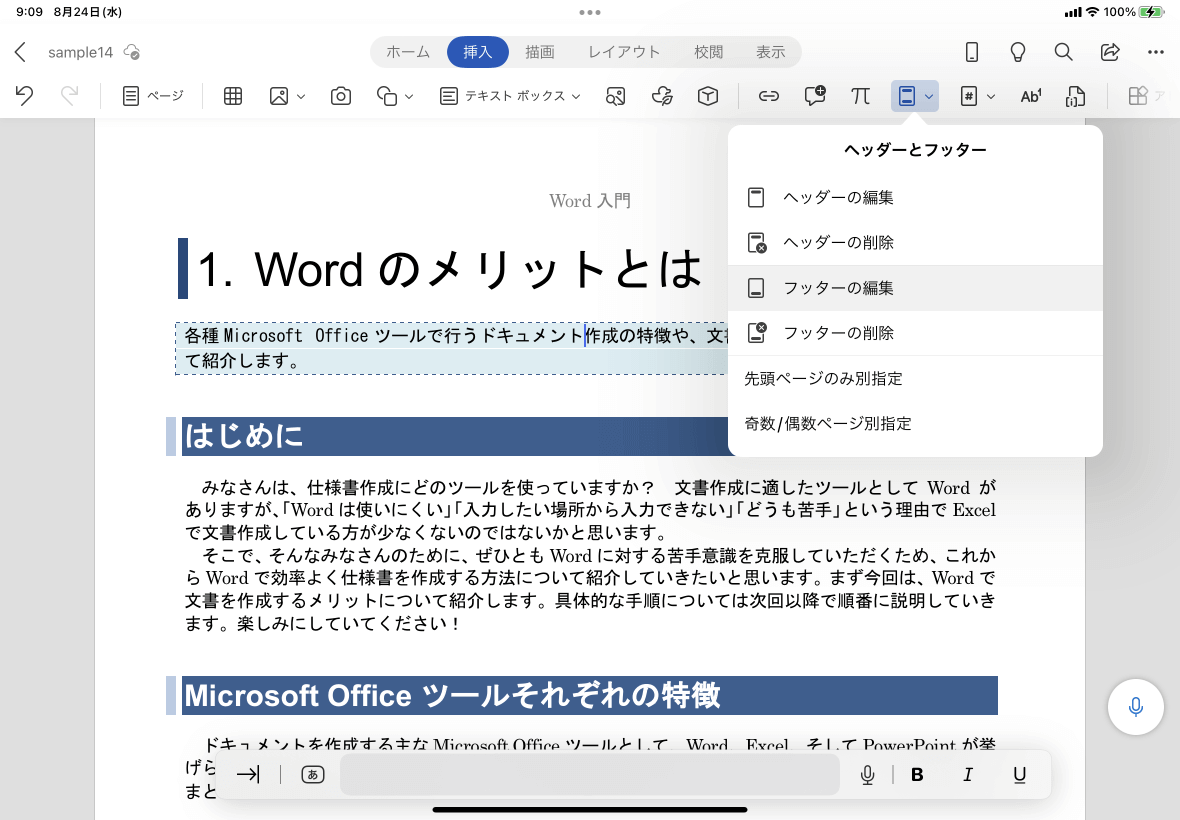
- フッターが編集できるようになりました。
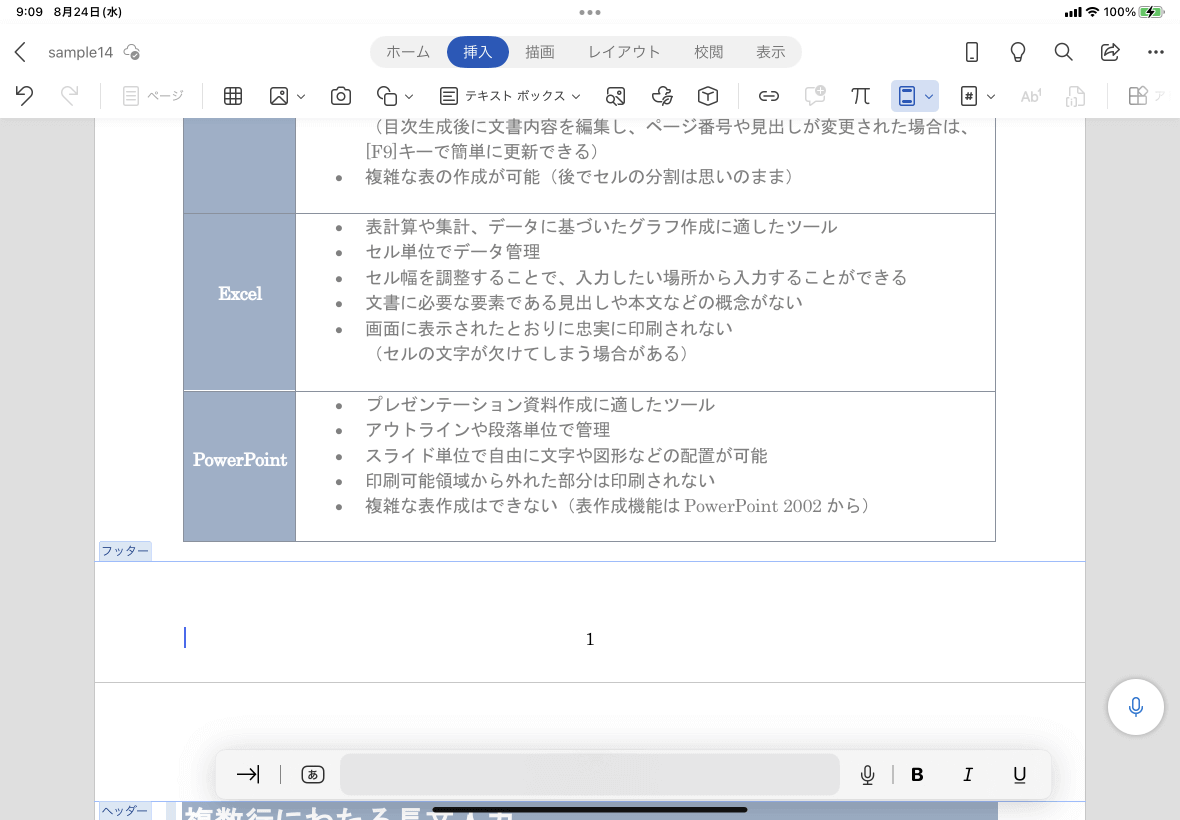
ページ番号の背面に図形を配置する
- あらかじめページ番号を挿入しておきます。
- フッターの編集画面になっていることを確認して、[挿入]タブから図形を挿入します。
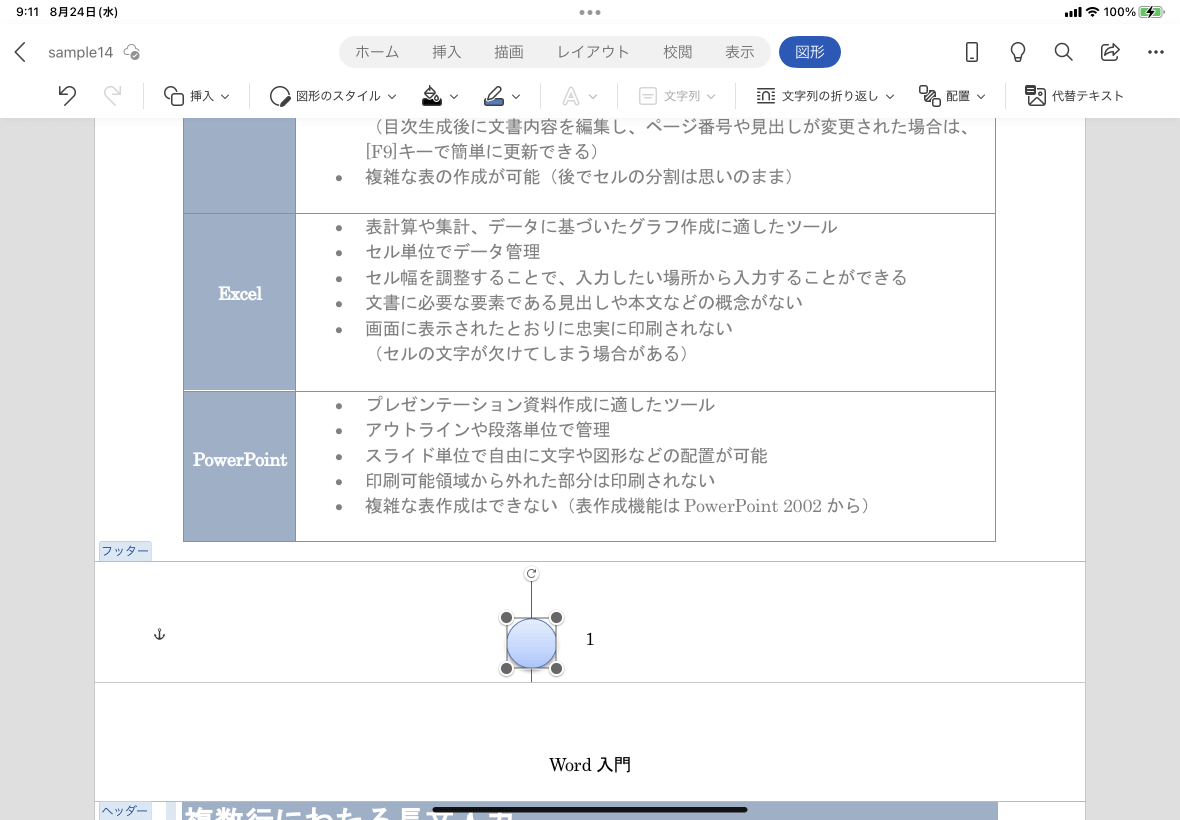
- 図形の配置をテキストの背面に変更します。
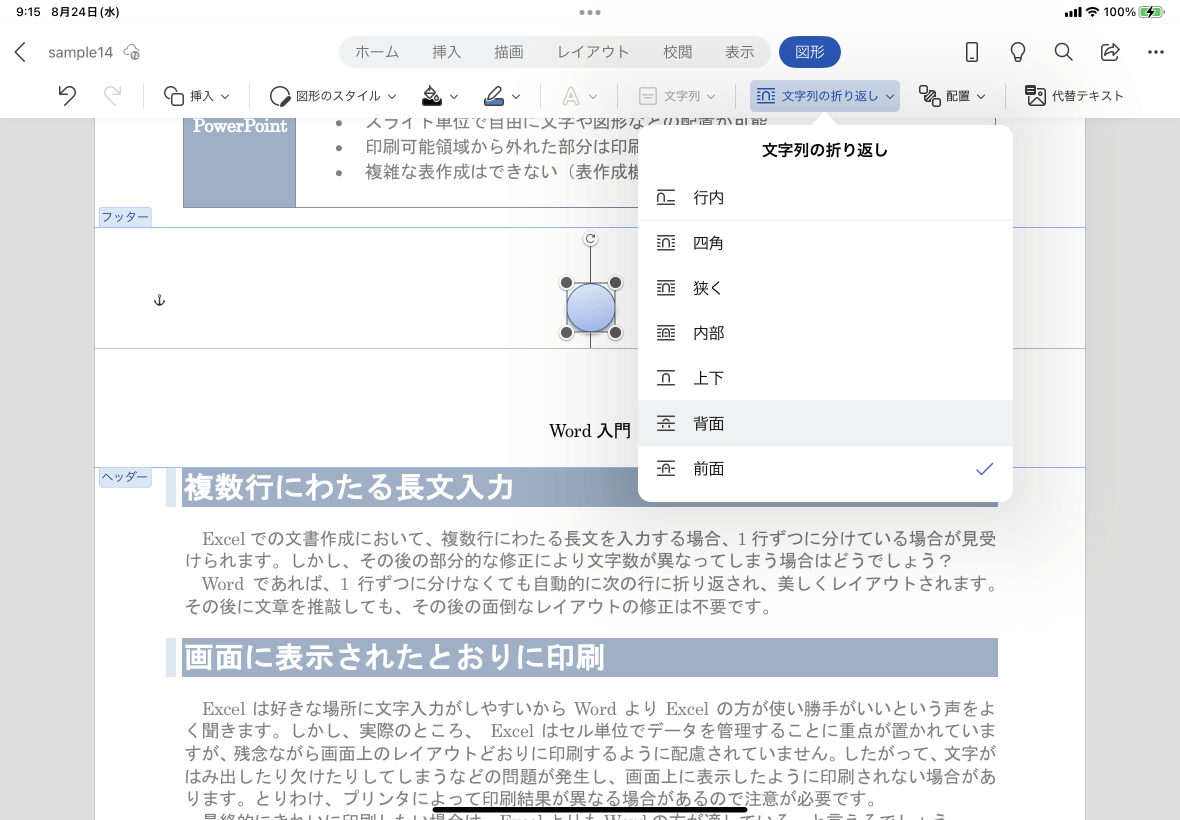
- ページ番号の背面に図形が移動されました。
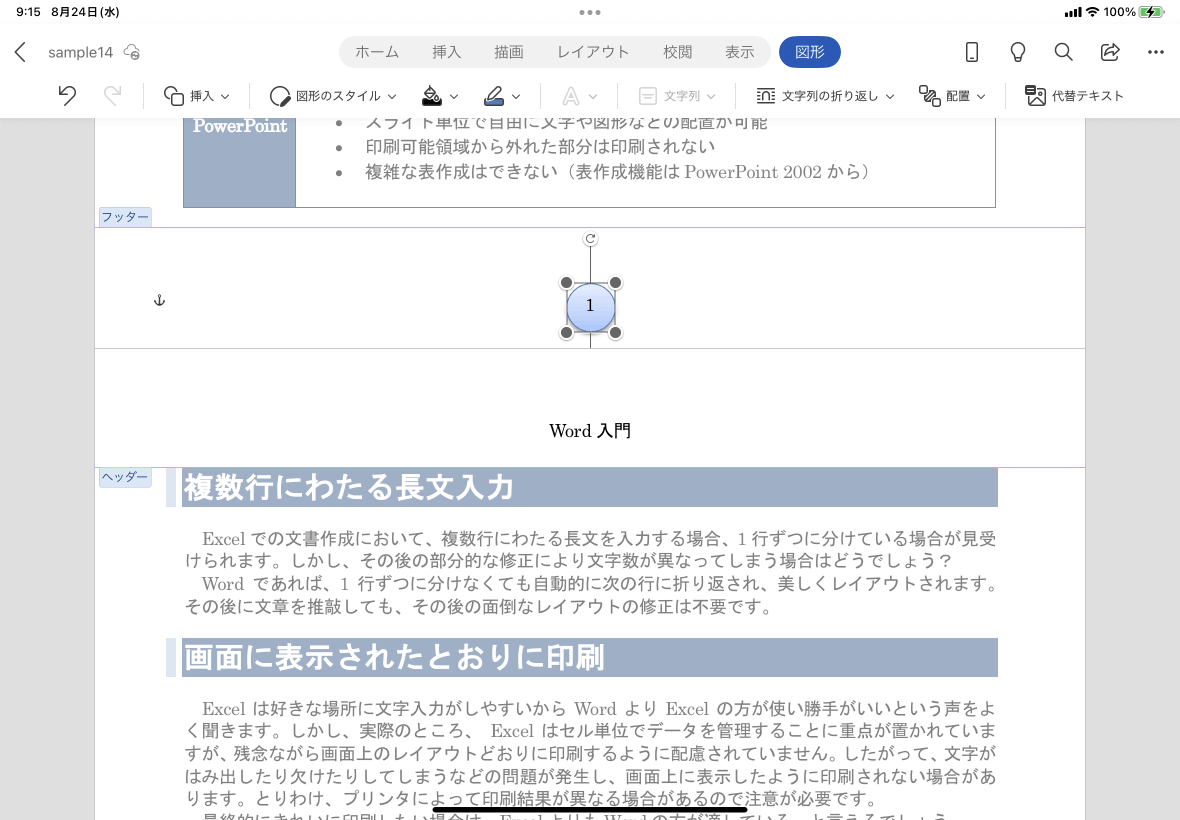
- 2ページ目でも同様に図形が挿入されたことを確認します。
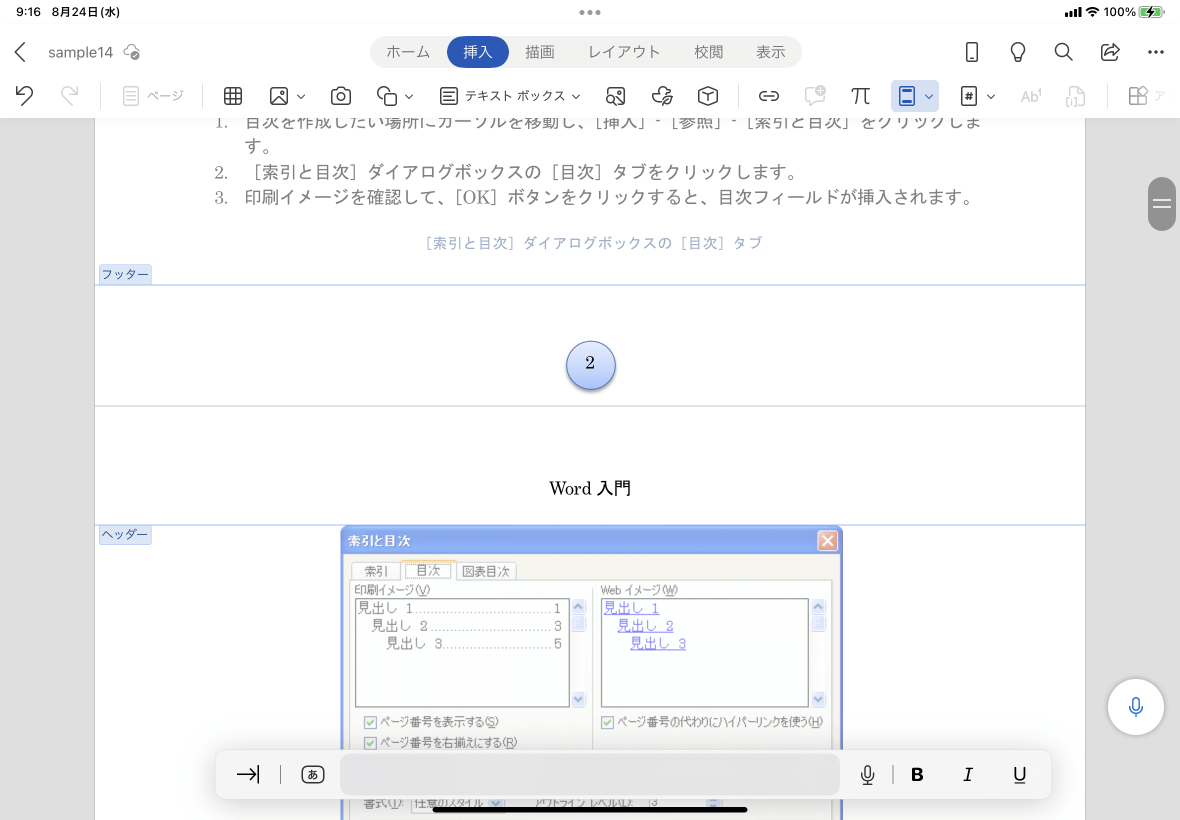
※執筆環境:Word for iPad バージョン 2.64
スポンサーリンク
INDEX

